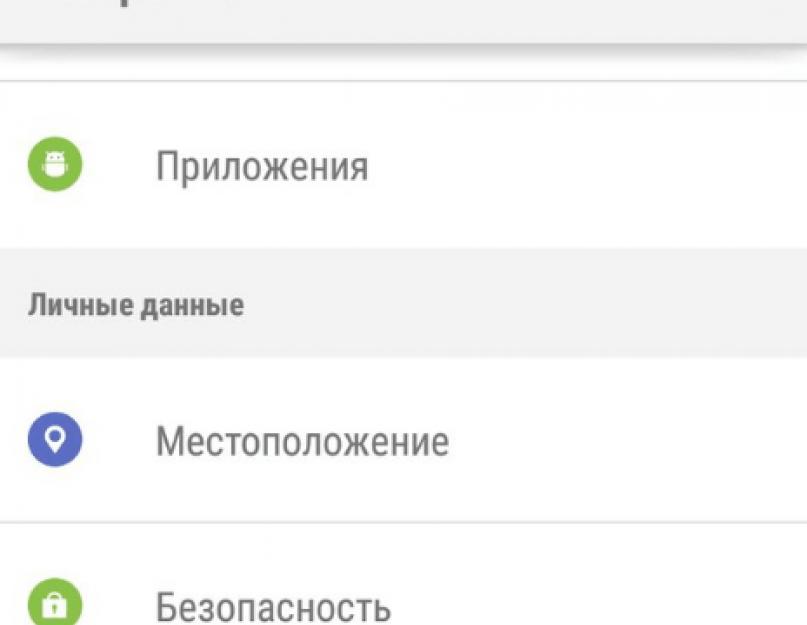Зачастую лучшим способом восстановить Андроид является сброс настроек до заводских. Так можно решить большинство проблем с зависанием устройства и различными глюками. Если гаджет включается и способен загрузиться самостоятельно, то самый простой способ очистить систему до первоначального состояния с удалением всех пользовательских данных - через меню настроек.
Проводим Hard Reset из работающей системы
Такая возможность уже изначально включается в интерфейс любого устройства на Андроид, поэтому никаких сторонних утилит для проведения полного сброса настроек девайса, если он включается, не потребуется:
- Зайдите в настройки устройства, иногда папка называется «Параметры»;
- Здесь перейдите в раздел архивирования данных и сброса настроек;
- Проконтролируйте, чтобы были отмечены галочками пункты архивирования данных и автовосстановления, тогда вы сможете легко восстановить текущие параметры гаджета после того, как он сбросит настройки;
- В «Личных данных» нажмите на строчку сброса данных.
После этого останется лишь прочесть предупреждение системы о том, что все инсталлированные приложения и учетная пользовательская запись будут удалены из памяти устройства. Подтвердите свое намерение, после чего гаджет перезагрузится и на руках у вас будет абсолютно «чистый» смартфон или андроид-планшет. Он будет очищен от всей личной информации и вредоносных приложений.
Вернуть заводские настройки андроид-устройству можно и при помощи компьютера, используя фирменную программу производителя гаджета. Нужно лишь подключить его к ПК, найти пункт «Восстановить» и запустить процесс, следуя указаниям программы.
Вход в меню Recovery
Точно так же, как и в любой системе можно провести процедуру сброса данных, возможности консоли Recovery заложены в любом андроид-девайсе, даже если он не включается. Единственное различие для гаджетов разных производителей - осуществление процедуры входа в этот режим. Представим примерный алгоритм действий для входа в Recovery Mode, а также опишем, как он может восстановить систему.
Для устройств Samsung:
- одновременно зажмите кнопки уменьшения громкости и Power;
- после появления логотипа отпустите кнопку питания, все еще удерживая Volume Down до появления на дисплее списка команд Recovery Mode.
Если описанный выше алгоритм не срабатывает, то просто зажмите одновременно сразу три кнопки - Power, Volume Up и Home до того момента, пока не войдете в режим сброса настроек.
Учтите, что от USB и от зарядки устройство должно быть отключено, поэтому получше подзарядите ваш девайс перед проведением процедуры жесткого сброса.
- зажмите кнопки Power и качельку управления громкостью посредине на несколько секунд;
- далее единожды - на Volume Down или Volume Up.
Если способ не проходит, нажмите на Power до вибрации устройства, затем сразу несколько раз на Volume Up.
Для устройств Nexus, ASUS и др. обычно подходит способ одновременного нажатия клавиш Power и Volume Down.
Возможности режима Recovery
Он предоставляет пользователю сразу несколько возможностей, даже если планшет не включается. Самое доступное для любого пользователя - полный сброс настроек и удаление всех пользовательских файлов. Таким образом можно решить проблемы с нестабильной работой гаджета, например, в результате действия вируса:
- При помощи качельки громкости выделите пункт меню wipe data/factory reset;
- Активируйте эту функцию нажатием Power;
- По завершении сброса, на который обычно тратится не более нескольких секунд, активируйте таким же способом команду Reboot System Now.
Аппарат перезагрузится, при этом он полностью восстановит функциональность. Правда, пользовательские приложения, файлы и настройки будут удалены. Поэтому если устройство включается, сделайте его бэкап.
Делаем бэкап из консоли восстановления
Чтобы после сброса устройства иметь возможность восстановить его функциональность, будет нелишним сделать полный бэкап устройства. Он включается в консоли Recovery:
- С помощью качелек громкости и кнопки Power выберите и активируйте строку Backup and Restore.
- В открывшемся меню тем же способом откройте пункт Backup.
Процесс создания архива занимает минут 10. Чтобы восстановить систему из созданного архива, в разделе Backup and Restore выберите пункт Restore. Но учтите, что полный бэкап системы можно сделать этим способом только при наличии прав Root.
Восстановление Андроид без доступа Root
Мало кто из рядовых пользователей хочет решать проблемы с получением Root-доступа к своему устройству. Поэтому рассмотрим приложение Safe Backup, при помощи которого можно зарезервировать различные данные, если смартфон/планшет включается - контакты, будильники, календари, закладки, фото, видео, установочные архивы приложений и т. п.
При заводском сбросе со внутренней памяти вашего телефона удаляются все данные. Это фото, видео, музыка, приложения – все то, что было записано за время пользования мобильным устройством. При этом sd-карта останется нетронутой: файлы на ней сохранятся после hard reset.
Итак, недолго думая и посчитав, что это самый быстрый способ решить все проблемы, вы обнулили телефон. Есть ли жизнь после сброса настроек? Можно ли восстановить данные на телефоне после того, как вы сделали .
Восстановление фото и видео после hard reset
- У меня Samsung Galaxy Duos. Забыла пин код блокировки, пришлось сбросить телефон до заводских настроек. Потеряны фото, видео, контакты и многое другое. Могу ли я их вернуть? Пробовала различные мобильные приложения, не получилось.
- . Видимо, сделали сброс настроек - хотя телефон был запаролен графическим ключом. После выкупа телефона обнаружили, что флэшку укравшие товарищи, конечно, выкинули. Резервных копий нет. В основном все было в памяти телефона. Как восстановить фото и видео? Это реально вообще? В отчаянии полном.
- Я сделала сброс настроек на телефоне Samsung Galaxy J5. После этого он стал как новый. Мне хотелось бы узнать, как восстановить фото, видео, музыку. Все эти приложения были в памяти телефона.
- Случайно удалила файлы в телефоне с помощью wipe reset. Пожалуйста, подскажите, как можно их восстановить? Модель телефона Alcatel One Touch Idol2 6037К. Встроенная память. Батарея несъемная.
- Подскажите, пожалуйста, можно ли вернуть фото, если мы фотографировались и фото не были сохранены, просто находились в "камере”. Ребёнок забыл пароль на телефоне и просто взял и сбросил настройки через аппаратные кнопки. Можем ли мы вернуть фото?
Ответ . Да, можете, но вероятность восстановления зависит от вашего упорства и времени, прошедшего после сброса настроек Android. Вы можете использовать способ восстановления, описанный выше (через создание образа внутренней памяти).
Для поиска фотографий в подсоединенном образе диска можно использовать любой, даже бесплатный софт, вроде или (включите опцию глубокого сканирования). Как ими пользоваться, смотрите в этом видео:
Как восстановить номера телефонов после сброса настроек
- Если вы не настраивали до hard reset, восстановить удаленные контакты и номера телефонов после сброса поможет гайд.
- Если же синхронизация контактов была включена (например, через Gmail), подключите аккаунт Google и дождитесь синхронизации контакт-списка.
- Проверьте, нет ли файла VCF на карте памяти или во внутренней памяти телефона.
Как восстановить приложения
После сброса настроек не устанавливается Инстаграм и еще одна программа. Что сделать, чтобы получилось установить приложения?
Ответ . , как правило, не вызывает трудностей.
Некоторые Андроид-приложения требуют более поздней версии ОС на вашем телефоне. После hard reset вы делаете откат версии Андроид на ту, которая была установлена поставщиком. Поэтому, по хорошему, вам нужно скачать последние обновления прошивки на телефон. Сделать это можно через настройки.
Для переустановки всех приложений достаточно подключить Google аккаунт пользователя. Приложения будут загружены и установлены на телефон автоматически – в их последней версии.
Что делать, если после hard reset не работает телефон
- У меня телефон HTC One V, и после сброса телефон перестал работать. Экран включается, появляется логотип HTC и все больше ничего не происходит. Что делать?
- Нажал на сброс до заводских настроек. Теперь на телефоне надпись Secure Fail: Recovery и желтый треугольник. внутри черный восклицательный знак и опять ни туда и не сюда. Телефон не включается уже довольно долго, что делать?
Ответ .
Способ 1 . Выполните сброс настроек еще раз – с удалением всех данных из внутренней памяти телефона.
Поскольку доступа к ОС Андроид у вас нет, сделать hard reset можно через hardware-кнопки. Для этого:
- Извлеките аккумулятор и вставьте обратно в телефон
- Нажмите и удерживайте кнопку увеличения громкости
- В дополнение к этому, нажмите и удерживайте кнопку питания
После чего вы перейдете в режим восстановления к заводским настройкам.
Примечание . Метод выполнения hard reset отличается на многих android-устройствах. Подробности ищите в руководстве к смартфону.
Способ 2 . Если повторный hard reset не поможет, установите альтернативную - неофициальную - прошивку. Инструкции советуем поискать на форуме 4pda.ru.
После сброса настроек потерян доступ к аккаунту
- Потеряла телефон. Когда вернули - поняла, что пытались сбросить настройки, но не смогли, так как помешал Аккаунт Гугл. Как теперь войти в телефон, учитывая то, что я не помню ни пароля, ни логина?
- Я нечаянно сбросил настройки на телефоне и тем самым потерял аккаунт Гугл. Я пытался его восстановить, но выскакивало: недостаточно доказательств. Что мне делать?
Ответ . Проблема решается достаточно просто. Вам нужно перейти на эту страницу Google и ответить на вопросы. Если учетная запись принадлежала вам и при этом у вас были данные для восстановления (например, резервный Email или телефон), вам удастся восстановить доступ и снова "привязать" аккаунт к мобильному устройству.
Восстановление имен файлов
У меня была проблема с телефоном: если во время пользования им кто-нибудь позвонит, появлялось сообщение, что приложение "Телефон" остановлено. Я спросила на форуме и там сказали что нужно сбросить настройки телефона. После сброса проблема была решена, но вот музыка, оказывается, была в памяти телефона. Можно ли ее восстановить или хотя бы узнать, какая музыка была?
Ответ . Восстановить музыку вы не сможете. Узнать названия файлов – да, но только если они сохранились в файловой таблице. Для этого воспользуйтесь методом восстановления со внутренней памяти, который мы описывали в этом руководстве. Процедура эта довольно-таки сложная и затратная по времени.
Заполнена память телефона
У меня на планшете с Android v4.0.3 произошел автоматический сброс до заводских настроек. После этого немогу загрузить приложение, пишет: внутренняя память заполнена, освободите место. Но ведь память чиста. Что мне делать?
Ответ . Хотя при Hard Reset удаляются пользовательские данные, память телефона не очищается полностью – если только вы не указали в меню соответствующий пункт.
Попробуйте вручную удалить файлы. Сделать это удобней всего через или утилиту Storage Analyzer для Андроид.
Не работает Интернет при настройке телефона
- Забыл пароль разблокировки телефона Samsung Galaxy A3 2016. После сброса до заводских настроек и после приветствия включается только поиск вайфай соединения, кнопка "Далее" не функционирует. Что делать?
- Недавно я сбросила настройки к заводским. Все было хорошо, я включила телефон, выбрала язык, подключилась к интернету, далее пошла загрузка "проверка подключения". Эта загрузка уже стоит второй день, я не знаю, что делать.
Ответ .
1. Попробуйте настроить телефон через другую wifi-сеть (возможно, проблема в wifi-роутере).
2. Включите на телефоне отладку по usb 3. Скачайте и установите custom-прошивку Android для вашего устройства (довольно-таки небезопасный метод, подходит только для опытных пользователей!)
После сброса удалились заметки на телефоне
Восстановила заводские настройки на Андроид, но забыла перенести телефонные заметки на другой телефон. Что делать в этом случае? Можно ли как-то восстановить текстовые заметки?
Ответ . Если вы до этого хранили текстовые заметки в стандартном приложении-блокноте от Google, восстановление маловероятно: после hard reset удаляются все настройки приложений.
Однако если вы настраивали синхронизацию с Samsung Cloud, то легко восстановите заметки в приложении Samsung Notes, повторно синхронизировав их со своим аккаунтом.
Ответы на другие вопросы
Пожалуйста, задавайте любые вопросы по поводу восстановления после Hard reset, через форму обратной связи. Убедительная просьба: формулируйте вопрос подробно и желательно без ошибок.
Делала шифрование, произошёл сбой. Ничего не оставалось делать как нажать на кнопку "сброс". Но у меня перед сбросом было куча фотографий, там фото моих родителей, путешествий и т.д. Мне данные фото очень нужны, уже в истерике бьюсь и не знаю как дальше жить когда на смартфоне была вся твоя жизнь.
Я случайно андроид ввернула к заводским настройкам, т.е. сбросила, соответственно все фотографии были удалены, могу ли я восстановить их с помощью приложения и какого?
Ответ . После сброса настроек до заводских все данные во внутренней памяти вашего телефона были удалены, в том числе и фотографии. Есть два способа решения вашей проблемы.
- Поищите фотографии на карте памяти, в Интернете (если вы хранили резервные копии там).
- Для восстановления данных во внутренней памяти советуем простую программу . Скачать ее можно на Google Play..
Мой друг поймал вирус блокировки на телефоне Микролаб. Естественно, платить хакерам за разблокировку никто не захотел. Обнулил я телефон ему полностью и теперь появляется экран выбора языка и после поиск вай фая. Дальше не идет. Сим-карты вставлял, все равно не пускает дальше. Что с ним теперь стало и как это исправить?
Ответ . Значит, проблема именно в том, что телефон не может подключиться к wifi-сети. Найдите сеть с открытым доступом и попытайтесь подключиться. Если не получается все равно – меняйте прошивку на кастомную.
На телефоне (самсунг а5) было заменено стекло и обнулен телефон, пропали фото и видео. Возможно восстановить и как? Пробовала через вашу прогу - не получилось.
Ответ . Любопытно узнать, какие программы для восстановления вы задействовали. Также возникает вопрос, где вы искали удаленные данные – во внутренней памяти или на sd-карте. Как было написано выше, при заводском сбросе стирается внутренняя память, так что вам понадобятся утилиты типа DiskDigger для Андроид. Еще один метод восстановления – через создание снимка внутренней памяти и дальнейший поиск файлов на нем..
Андроид 5.1 Lenovo A2010. хотел обновить, но нажал на заводские настройки и пропали все нужные фото и видео. Скачал , но невозможно открыть, т.е. не отрывается в телефоне. Что делать, чтобы восстановить удаленные фото и видео?
Ответ . Действительно. программа Tenorshare Data Recovery запускается только с компьютера. Не факт, что с ее помощью у вас получится вернуть данные после hard reset’а (то есть, сброса до заводских настроек). Вам нужен способ восстановления с внутренней памяти. Смотрите ответы выше, где мы ответили на подобный вопрос.
Сделал hard reset на телефоне lg D724, предварительно все синхронизировав. Но упустил самое главное – заметки с приложения блокнот. У супруги было много важной информации в блокноте. Подскажите, пожалуйста, как можно это восстановить?
Ответ . Попробуйте . Мы не проверяли, но разработчики заявляют, что MobiSaver умеет восстанавливать заметки. Однако важно заметить, что после hard reset стирается внутренняя память, а работать с ней умеют далеко не все приложения. Так что, если говорить откровенно, шансов вернуть текстовые заметки после сброса очень мало.
У меня samsung galaxy s7 edge. Проблема в том что зайдя в камеру, она выдала мне такое уведомление "Предупреждение ошибка камеры”, после чего каждый раз при входе в камеру телефон выдает такую ошибку. Сбрасывал телефон до заводских настроек, но не помогло... очищая кеш в настройках камеры и сбрасывал ее данные, но все мои усилия были четны, ничего не помогло. Пошел в сервис центр сказали, что у них нет оборудования, чтобы разобрать и посмотреть, что с телефоном не так, и взамен они могут отправить его в Москву для починки, но это займет недели или больше мне это не нужно. Возможно ли, что если откатить телефон на предыдущую версию ОС, то есть на 6.0, так как у меня стоит 7.0. Или же просто перепрошить телефон. Скажите, поможет ли это? Если же нет, то помогите и скажите пару способов для исправления данной ошибки.
Ответ . Зайдите и проверьте: работает ли камера. Это поможет выявить, влияют ли дополнительные приложения, установленные вами или вместе с прошивкой, на камеру.
Возможно, вы используете кастомную прошивку – если да, то советуем найти альтернативные версии или перепрошить телефон на официальную прошивку.
Если сброс настроек до заводских действительно не помог – вам нужно обратиться в сервисный центр Samsung или, как вы упомянули, отправить для починки в Москву.
Телефон сбросился до заводских настроек, как восстановить данные с телефона? Пробовал через приложения с Google Play, практически все они требуют root. Что это такое и как его получить?
Ответ . Root-доступ (или права суперпользователя) дают программам-реаниматорам доступ к файловой системе Android полный контроль, включая удаление и перезапись файлов. Хотя, по сути, программам для восстановления нужен только доступ в режиме чтения.
Даже если вы найдете приложение, не требующее root, вероятность восстановления будет крайне небольшой. Попробуйте установить приложения KingoRoot (установка root за несколько шагов) и DiskDigger для Андроид, должно сработать.
После сброса настроек Prestigio NK3, система пишет, что sd карта не поддерживается и предлагает отформатировать . Сброс проводился с вынутой картой. Там много нужных данных, подскажите есть ли решение?
Ответ . Скорее всего, hard reset никоим образом не повлиял на сохранность данных на карте памяти. Если вы извлекали карту памяти во время записи на нее других файлов с телефона, файловая таблица sd карты могла повредиться. Вам нужно присоединить ее к компьютеру или ноутбук через карт-ридер, проверить на ошибки чтения стандартной утилитой Windows. Если ошибки будут исправлены, sd карта должна открываться на телефоне. Если нет - программа Recuva или DiskDigger с режимом Dig Deep должны найти все файлы.
Жена сделала hard reset на телефоне Samsung Grand 2 Duo при этом не сделав резервную копию. Фото и музыка не так важны, были утеряны все телефонные контакты и не удалось восстановить данные приложений с Play Market. Во всех приложениях все пришлось начинать сначала. Скажите пожалуйста, можно ли как то это восстановить?
Ответ . Вероятность восстановления пользовательских данных из приложений зависит от каждого приложения в отдельности. Так, если user data хранилась на sd-карте, то восстановить данные вы сможете. В ином случае, после hard reset нужно сканировать внутреннюю память в попытках найти каждый отдельный файл приложения (вероятность сделать это достаточно мала).
Телефонные контакты можно импортировать с сим-карты - конечно, если вы позаботились о резервной копии контактов заранее. Проверьте, не синхронизировались ли контакты с вашей учетной записью Google и закрепленной за ней сервисом Contacts.
Если перед Вами встал вопрос о том, как восстановить прошивку на Андроид, для начала следует разобраться с той ситуацией, когда прошивка действительно считается неудавшейся. Чаще всего неудовлетворительные результаты после прошивки дают неофициальные версии прошивок. Можно восстановить систему своими силами.
Вы можете изложить суть своей проблемы в комментариях, я обязательно отвечу и что-то посоветую!
В ситуации, когда планшет начинает некорректно работать, зависать, неверно работает WiFi, или же возникают другие проблемы подобного характера, не стоит сильно волноваться. Такая ситуация вполне поддается исправлению, и Ваш планшет вполне реально вернуть в прежнее состояние.
Нередко встречается ситуация, когда после прошивки, планшет и вовсе отказывается включаться. Или же включается буквально на пару секунд, после чего опять гаcнет. Подобное явление среди специалистов получило название «кирпич».
Как восстановить заводскую прошивку Андроид
Этот вариант подойдет в первом, описанном нами случае, то есть тогда, когда планшет еще подает признаки жизни, но при работе возникают неполадки. Чаще всего такими неполадками выступают следующие ситуации:
- планшет виснет сразу же после включения, на экране висит логотип Андроид и загрузка просто не заканчивается;
- все на дисплее показывается в зеркальном отображении;
- не работает сенсор, то есть устройство абсолютно не реагирует на касания.
При таких и подобных неполадках планшет виден компьютеру в качестве подключенного оборудования.
Чтобы устранить подобную проблему и вернуть планшету заводскую прошивку, необходимо для начала её найти. Такая версия прошивки обязательно должна присутствовать на официальном сайте производителя. Зачастую адрес Вы найдете на упаковке устройства, или же просто воспользуйтесь системой поиска в интернете.
Отыскав нулёвую прошивку необходимо перед прошивкой обязательно полностью зарядить устройство. Сегодня существует множество инструкций по поводу правильной процедуры прошивки. Следуйте всем рекомендациям, и все у Вас получиться.
При эффекте «кирпича» лучше всего отнести планшет в обслуживающий центр, где Вашему другу вернут жизнь. Также с этим занятием легко справиться друг-хакер, если у Вас таковой имеется.
Как откатить прошивку на Android
Самым легким и эффективным способом восстановления системы планшета является процесс отката по сделанному ранее . Перед тем, как устанавливать любые новые программы на свой планшет, следует делать резервную копию. Подобное действие поможет обезопасить Ваше устройство от возможных негативных последствий установки той или иной программы.
Стоит отметить, что создание бэкапов должно войти в привычку ответсвенного пользователя андроидного устройства. Если у Вас возникли проблемы в работе планшета, а Вы не сделали резервной копии, то можно отыскать на многочисленных форумах пользователей таких же устройств и попросить у них резервную копию. Поверьте, таких людей найдется достаточно.
Имеется довольно много приложений, которые предназначены для создания резервных копий необходимых данных с Вашего планшета. Безусловно, что каждая имеет свои особенности, плюсы и минусы.
Универсальный Titanium Backup
Эта программа является одной из первых себе подобных, и на сегодня считается одной из наиболее универсальных для резервного копирования данных и их восстановления. Для проведения подобной процедуры, разумеется, потребуется сама программа, а также необходимы root-права. Последние нужны, так как нам нужен доступ к системным папкам.
После того как программа установлена, она запросит права суперпользователя, которые мы ей предоставляем. Следует отметить, что при работе с данной программой нужно быть предельно осторожным. Если Вы не знаете, что именно выполняет определенная функция, то лучше отказаться от неё. Вообще специалисты рекомендуют строго придерживаться инструкций по пользованию программой.
Как прошить Андроид через Рекавери
Программа ClockworkMod Recovery предназначена для создания полной резервной копии, восстановления устройства, установки прошивки, ядра и других обновлений системы. Давайте для начала разберемся, что такое рекавери вообще, а затем уже и выясним, как прошить Рекавери на Андроид.
Любое андроидное устройство имеет свое заводское рекавери. Его можно загрузить после включения устройства. Для этого предназначено специальное сочетание клавиш. Обычно заводская программа умеет установить обновление системы из update.zip, а также совершать очистку системы.
ClockworkMod Recovery представляет собой утилиту, которая в значительной мере отличается от заводского аналога. Она позволяет создать резервную версию полной системы устройства, установить программное обеспечение, прошивку, а также множество других функций, которые не свойственны заводской установке. Данная версия рекавери устанавливается во внутреннюю память устройства, на место заводского варианта восстановления.
Данная программка выручит обладателя планшета или телефона в, казалось бы, безвыходных ситуациях. В том случае, когда устройство вовсе отказывается перегружаться, ClockworkMod Recovery поможет восстановить систему с её предыдущими приложениями и настройками.
С данной программой Вы сможете:
- установить неофициальные прошивки и ядра;
- установить заводские обновления, дополнения и исправления системы;
- подключиться к персональному компьютеру посредствам USB;
- создать полную резервную копию установленной прошивки, а также её частей.
Бывают ситуации, когда откат устройства до заводских настроек - лучшее решение появившейся проблемы. Выполнить сброс можно несколькими способами: через само сбрасываемое устройство или с помощью компьютера. .
Зачем выполнять сброс
Hard Reset - откат операционной системы к значениям по умолчанию. При выполнении сброса из памяти устройства удаляются все файлы и сторонние приложения, а все настройки принимают заводские параметры. Сбросив систему, вы получите чистое устройство, то есть оно будет в том виде, в котором находилось в магазине.
Пригодиться сброс может в следующих ситуациях:
- устройство начало зависать из-за большого количества установленных программ;
- система начала виснуть из-за перегруженной памяти;
- в файловой системе осталось много файлов от удалённых приложений, которые занимают свободное место;
- устройство продаётся, поэтому с него нужно удалить всю личную информацию;
- нужно сбросить пароль, так как он был забыт.
В итоге получается, что сброс нужно выполнять тогда, когда необходимо отформатировать устройство.
Как сохранить данные
Поскольку при сбросе системы все данные (видео, фотографии, музыка, картинки, книги и другие элементы) с устройства стираются, настоятельно рекомендуется заранее продумать, как сохранить всю важную информацию. Самый простой способ - перенести все важные файлы на карту памяти или компьютер. При сбросе элементы, хранящиеся на SD-карте, даже если она вставлена в устройство, не удаляются, но на всякий случай на время операции карту памяти лучше извлечь.
Ещё один способ - создание резервной копии, в которой будут храниться все файлы. После выполнения сброса вы сможете восстановить систему из заранее созданной резервной копии, при этом все элементы и приложения вернутся. Положительная сторона этого способа заключается в том, что вы не потеряете не только файлы, но и приложения. Отрицательная сторона - если сброс осуществляется для того, чтобы очистить устройство от незадействованных файлов, то при восстановлении из резервной копии восстановятся в том числе и файлы, от которых вы хотели избавиться.
Копирование осуществляется с помощью сервиса Google и только через Wi-Fi, так как объем информации слишком велик, чтобы его загружать через мобильный интернет. Зайдите в настройки устройства, откройте вкладку «Восстановление и сброс» и убедитесь, что функция автоматического резервного копирования включена. Копия будет привязана к вашему Google-аккаунту, восстановиться из неё можно будет после того, как вы выполните сброс. Устройство само предложит вам воспользоваться найденной копией.
Активируем резервное копирование файлов
Сброс устройства
Существует несколько способов, позволяющих сбросить устройство. Самый простой - через настройки системы.
Через настройки
Этим вариантом можно воспользоваться, если у вас есть доступ к системе. Если же вы забыли пароль, или устройство зависает на этапе загрузки, не давая войти в систему, то воспользуйтесь нижеописанным способом.

Видео: как сбросить Android
Через меню восстановления
Если у вас есть выключенное устройство, а возможности включить его нет, то этот способ вам подойдёт:

Через компьютер
Этот способ поможет вам войти в меню восстановления, если в предыдущем способе по каким-то причинам сделать это не удалось. Подключите устройство к компьютеру при помощи USB-переходника и в типе подключения укажите «Только зарядка». Скачайте архив с программой ADB и распакуйте его в любую папку, путь до которой не содержит русских букв. В полученной папке создайте файл с названием devices.cmd, где cmd - его расширение, и пропишите в него три команды:
- echo off
- adb devices
- pause
Запустите созданный файл, на экране откроется командная строка со следующими уже прописанными командами:
- D:\adb>devices.cmd
- adb devices
- List of devices attached
- HT16GV402012 device
- D:\adb>pause
- Для продолжения нажмите любую клавишу…
Готово, программа установлена. Теперь откройте командную строку от имени администратора и используйте в ней команду adb reboot recovery. Ваше Android-устройство автоматически переведётся в меню восстановления, а дальнейшие действия, которые нужно выполнить для сброса, описаны выше в подпункте «Через меню восстановления».
 Входим в Recovery Mode через компьютер
Входим в Recovery Mode через компьютер Что делать, если пароль не сбросился
Если вы сбрасывали устройство для того, чтобы снять с него пароль, который вы забыли, а после окончания процедуру система всё равно просит его ввести, то есть два выхода из этой ситуации. Первый - пять раз введите неправильно пароль, на экране появится сообщение о том, что устройство заблокировано на 30 секунд, а также кнопка «Забыли пароль?». Нажмите на появившуюся кнопку, вас попросят войти в свой Google-аккаунт, который был ранее привязан к этому телефону или планшету. Если вы войдёте в нужный аккаунт, то получите возможность сбросить имеющийся пароль.
 Восстанавливаем пароль к устройству через Google-аккаунт
Восстанавливаем пароль к устройству через Google-аккаунт Сброс пароля через ADB
Второй вариант - сброс пароля при помощи ADB. Как установить эту программу, описано выше в подпункте «Через компьютер». Когда вы закончите с установкой, запустите командную строку от имени администратора и выполните в ней следующие варианты:
- adb shell
- cd /data/data/com.android.providers.settings/databases
- sqlite3 settings.db
- update system set value=0 where name=’lock_pattern_autolock’;
- update system set value=0 where name=’lockscreen.lockedoutpermanently’;
- .quit
Если эти команды не помогли, то используйте команду adb shellrm /data/system/gesture.key или adb shell
rm /data/system/gesture.key.
Как восстановить данные после сброса
Ранее описывалось, что для сохранения данных нужно заранее создать резервную копию файлов или перенести все важные элементы на другой носитель. Если вы этого не сделали, но при этом сбросили устройство, то восстановить утерянную информацию, скорее всего, не получится. Но попробовать стоит: получите на устройстве root-права, а на компьютер скачайте какую-либо программу, предназначенную для восстановления удалённых файлов на Android. Например, можно воспользоваться EASEUS Mobisaver for Android Free.
 Восстанавливаем удаленные файлы с помощью EASEUS Mobisaver for Android Free
Восстанавливаем удаленные файлы с помощью EASEUS Mobisaver for Android Free Откатит устройство до заводских настроек можно двумя способами: через настройки устройства или меню восстановления. В Recovery Mode можно войти как с самого устройства, так и с помощью компьютера. Перед тем как сбрасывать систему, не забудьте перенести всю важную информацию на надёжный сторонний носитель. .
Обновления операционной системы это всегда ожидаемое событие. Некоторым владельцам телефонов сложно дожидаться официальных выходов патчей от разработчиков, поэтому они выбирают более доступный вариант – установку кастомных прошивок, которые не всегда бывают удачными. Есть и такие пользователи, которых пугают новшества подобного рода. Это понятно, ведь обновления не всегда помогают, они могут быть даже хуже старых версий. Иногда исправления некоторых программ значительно грузят систему, что усложняет работу пользователей, или бывают настолько бесполезными, что становится немного тревожно. Но самый плачевный результат ждет пользователей тогда, когда бесповоротно меняется пользовательский интерфейс, естественно, не в лучшую сторону.
Начать, пожалуй, стоит со смартфонов Nexus. Процесс установки новой прошивки прост до безобразия: сохраняем всю необходимую информацию; в интернете находим нужный образ той версии, до которой хотим обновиться, и проводим установку. Нужно учитывать, если не открыть root-права, то создать бэкап текущей версии операционки, а также крайне важных системных данных будет невозможно. Маркет предоставляет возможность скачать и такие приложения, с помощью которых можно сохранить почти всю информацию, но для них нужны дополнительные права.
Для Nexus-смартфонов намного проще вернуть старую версию приложения, если новая не нравится. Просто находим более старую версию файла apk, новое приложение начисто удаляем, и, используя проводник, ставим старую версию. Главное, не забыть открыть доступ для установки приложений из других источников.
Относительно других устройств (кроме Nexus), в частности, в вопросах отката андроида к предыдущим версиям прошивки, дело обстоит несколько иначе. Некоторые, даже большая часть, устройств, работающих на системе Андроид, не предназначены для смены прошивки вручную. Заводскими настройками ограничивается возможность вмешательства пользователя в системные файлы смартфона. Ограничения эти тоже нужно самостоятельно снимать. К примеру, для начала необходимо провести разблокировку загрузчика. Сама установка старой версии прошивки занимает немного времени, но подготовка ко всей процедуре может потребовать даже нескольких часов.
Взирая на все нюансы, наиболее надежным вариантом обновления системы до более свежей сборки станет использование кастомной прошивки. Немного выше по контексту нами уже указывался данный способ, теперь же мы попробуем обосновать тот факт, почему этот вариант намного лучше откатов android системы до старых версий. В первую очередь, в надежных сборках отсутствуют неточности и ошибки, ведь над созданием данных обновлений трудятся огромные команды профессионалов. Во-вторых, у вас есть возможность выбора наиболее подходящей прошивки. В-третьих, если приложить максимум усилий, то всегда можно отыскать обновление с лучшим дизайном.